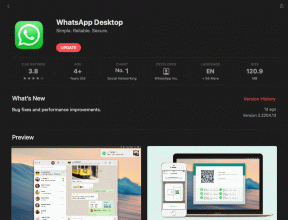10 parasta tapaa korjata päivitykseen juuttunut Telegram mobiililaitteilla ja työpöytätietokoneilla
Sekalaista / / September 30, 2023
Telegram on yksi parhaista WhatsApp-vaihtoehdoista. Se on tehokäyttäjien suosima valinta ryhmien ja kanavien luomiseen ja ystävien ja perheen kanssa pitämiseen. Vaikka Telegram on monipuolinen, se tuntuu toisinaan turvonneelta. Joskus, Telegram jumissa yhteyden muodostamisessa, viestien lähettäminentai päivittää keskusteluja ja kanavia. Jälkimmäinen voi olla melko ärsyttävää ja katkaista viestintävirran. Tässä on parhaat tavat korjata päivityksessä juuttunut Telegram.

Avaatko usein Telegram-chatin, ryhmän tai kanavan saadaksesi päivitystilan? Et voi synkronoida ja nähdä viimeisintä viestiä virheen vuoksi. Tehdään ongelman vianmääritys lopullisesti.
1. Tarkista verkkoyhteys
Sinun on ensin tarkistettava puhelimen verkkoyhteys. Jos iPhonessasi tai Androidissasi on Internet-ongelmia, Telegram-keskustelut voivat juuttua päivitykseen. Sinun tulee ottaa lentokonetila väliaikaisesti käyttöön puhelimessasi ja poistaa se käytöstä jonkin ajan kuluttua verkon nollaamiseksi.
Jos kohtaat saman Windowsissa tai Macissa, yhdistä nopeaan Wi-Fi- tai Ethernet-yhteyteen ja yritä uudelleen.
2. Tarkista Telegram-palvelimet
Jos Telegram-palvelimet eivät toimi, et voi käyttää puhelimellasi minkään sovelluksen palveluita. Chattisi ovat jumissa päivittyessä, etkä voi vastaanottaa tai lähettää uusia viestejä. Voit vierailla Alasilmaisin ja etsi Telegram vahvistaaksesi katkoksen.
3. Force Stop Telegram (Android)
Toimiiko Telegram usein Android-puhelimellasi? Voit pakottaa sovelluksen pysäyttämään ja yrittää ladata keskustelut uudelleen.
Vaihe 1: Avaa sovelluksen tietovalikko painamalla pitkään Telegram-sovelluksen kuvaketta.
Vaihe 2: Valitse Pakota pysäytys.
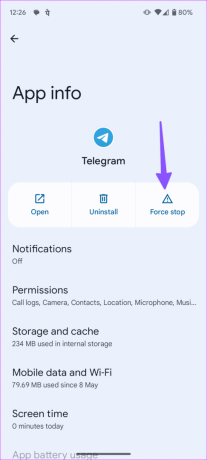
4. Tyhjennä Telegram-välimuisti (Android)
Telegram kerää välimuistia taustalla parantaakseen sovelluksen suorituskykyä. Kun sovellus kerää vioittunutta välimuistia, saatat päätyä tahattomiin häiriöihin sovelluksessa. On aika tyhjentää puhelimesi Telegram-välimuisti.
Vaihe 1: Avaa Telegram-sovelluksen tietovalikko (tarkista yllä olevat vaiheet).
Vaihe 2: Valitse "Tallennustila ja välimuisti" ja napauta Tyhjennä välimuisti.

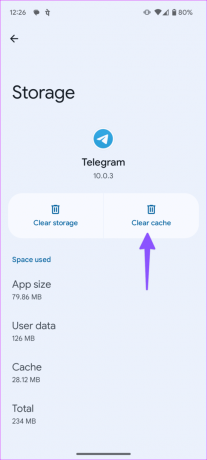
5. Poista välityspalvelin käytöstä
Telegram tukee välityspalvelimia. Sen avulla voit piilottaa IP-osoitteen muodostamalla yhteyden välityspalvelimeen. Jos jollakin yhdistetyistä välityspalvelimista on ongelmia, keskustelusi voivat juuttua päivitykseen. Näin voit poistaa välityspalvelimen käytöstä Telegramissa.
Vaihe 1: Avaa Telegram ja napauta yläreunassa olevaa hampurilaisvalikkoa. Valitse Asetukset.
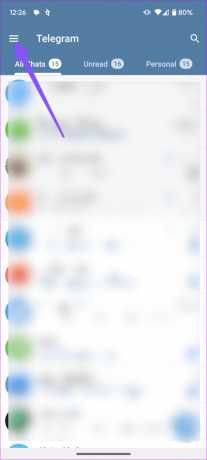
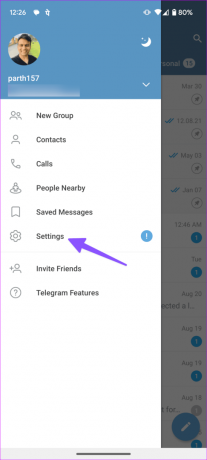
Vaihe 2: Valitse Data ja tallennustila. Napauta Välityspalvelimen asetukset.
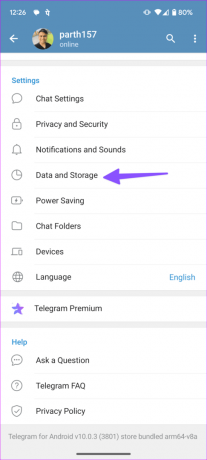
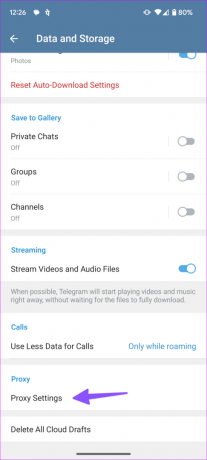
Vaihe 3: Poista vaihtoehto käytöstä seuraavasta valikosta.
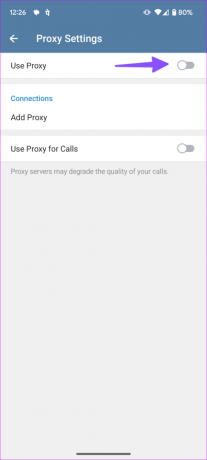
Jos käytät Telegram-työpöytäsovelluksia, poista välityspalvelin käytöstä alla olevien ohjeiden avulla.
Vaihe 1: Avaa Telegram työpöydällä ja siirry kohtaan Asetukset.
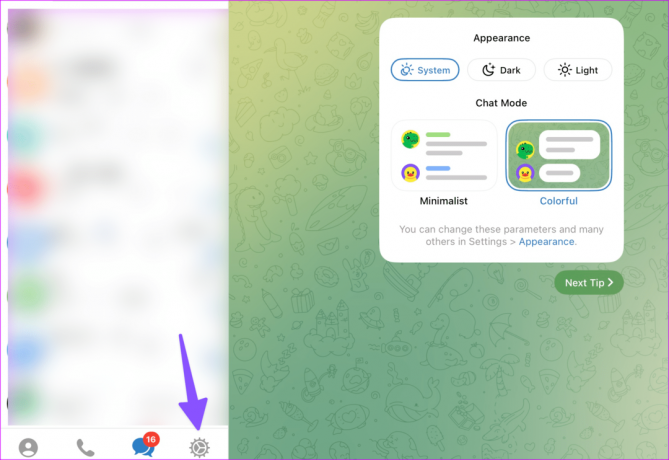
Vaihe 2: Valitse Data ja tallennustila. Napsauta Käytä välityspalvelinta.
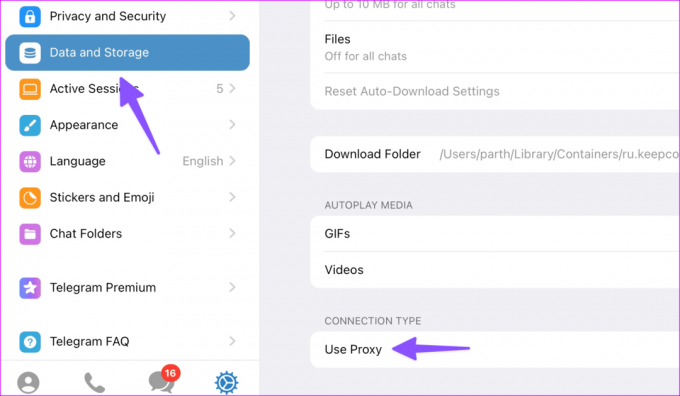
Vaihe 3: Sammuta välityspalvelin.
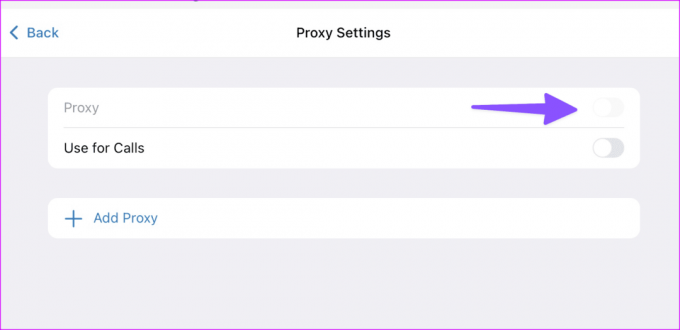
6. Poista VPN käytöstä
Telegram-palvelu on kielletty useilla alueilla. Kun käytät VPN-verkkoa yhteyden muodostamiseen toisen maan palvelimeen, sovellus ei välttämättä toimi odotetulla tavalla. Sinun tulee poistaa VPN käytöstä puhelimestasi tai työpöydältäsi ja yrittää uudelleen.
7. Palauta verkkoasetukset
Onko puhelimessasi edelleen verkkoyhteysongelmia? Se aiheuttaa ongelmia Telegramissa ja kaikissa puhelimeesi asennetuissa sovelluksissa. On aika nollata verkkoasetukset.
iPhone
Vaihe 1: Avaa Asetukset ja vieritä kohtaan Yleiset.
Vaihe 2: Napauta "Siirrä tai nollaa iPhone".

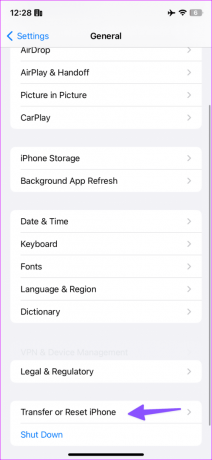
Vaihe 3: Valitse Nollaa ja napauta Nollaa verkkoasetukset.
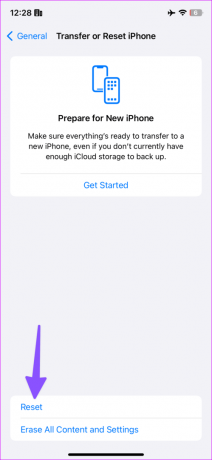
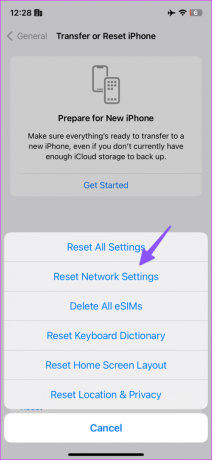
Android
Vaihe 1: Avaa Asetukset Android-laitteellasi ja vieritä kohtaan Järjestelmä.
Vaihe 2: Valitse Nollaa asetukset.
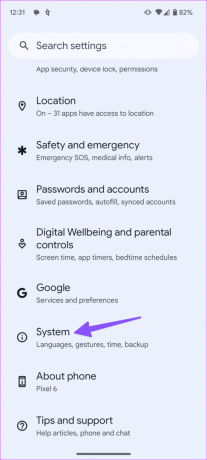
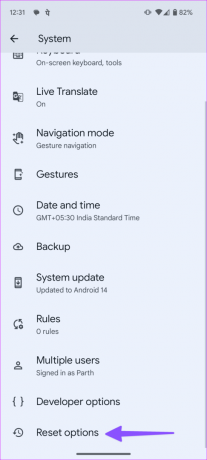
Vaihe 3: Napauta "Palauta Bluetooth ja Wi-Fi" ja vahvista sama.
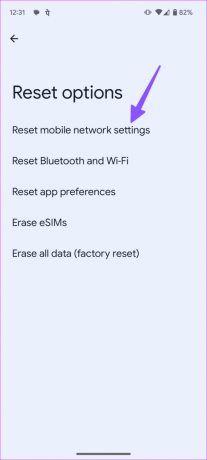
8. Poista Data Saver Mode käytöstä
Puhelimesi aktiivinen tiedonsäästötila voi häiritä puhelimesi Telegram-sovelluksen toimintoja. Sinun tulee poistaa tiedonsäästötila käytöstä puhelimessasi.
iPhone
Vaihe 1: Käynnistä Asetukset ja valitse Mobiilipalvelut.
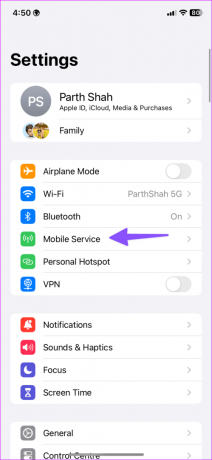
Vaihe 2: Valitse ensisijainen SIM-korttisi ja poista 'Low Data Mode' -kytkin käytöstä.

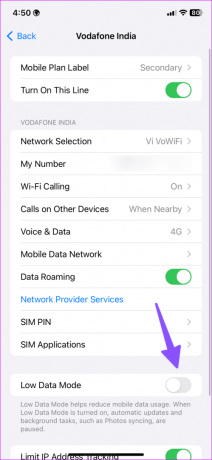
Android
Vaihe 1: Siirry Android-laitteesi asetuksiin. Valitse Verkko ja internet.
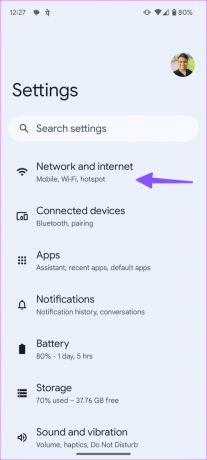
Vaihe 2: Napauta Tiedonsäästö ja poista se käytöstä.
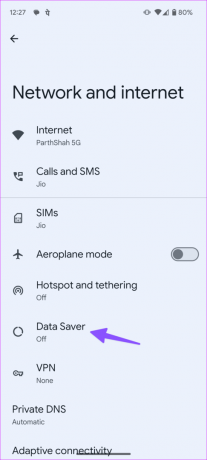
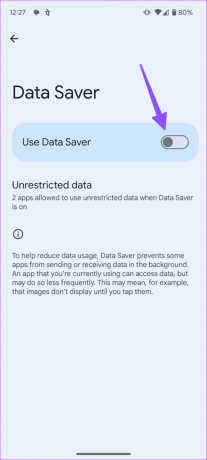
9. Päivitä Telegram
Vanhentunut Telegram-sovellus aiheuttaa usein ongelmia sovelluksen perustoimintojen kanssa. Päivitä Telegram uusimpaan versioon App Storesta tai Google Play Kaupasta ja yritä ladata keskustelut uudelleen.
Jos käytät Telegramia työpöydällä, päivitä se osoitteesta Windows Store tai Mac App Storesta.
10. Asenna Telegram uudelleen
Kun mikään temppuista ei toimi, asenna sovellus uudelleen synkronoidaksesi uusimmat keskustelut ja viestit.
iPhone
Vaihe 1: Paina pitkään Telegram-sovelluksen kuvaketta ja valitse Poista sovellus. Napauta Poista-sovellusta.
Vaihe 2: Asenna sama App Storesta ja kirjaudu sisään matkapuhelinnumerollasi.
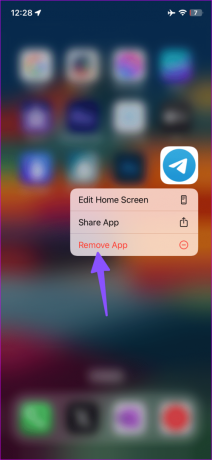
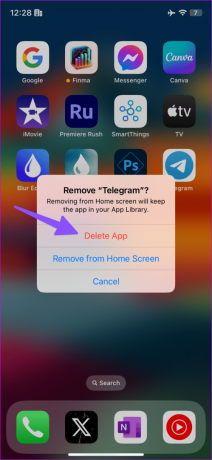
Android
Vaihe 1: Siirry Telegram-sovelluksen tietovalikkoon (katso yllä olevat vaiheet).
Vaihe 2: Napauta Poista ja vahvista päätöksesi.
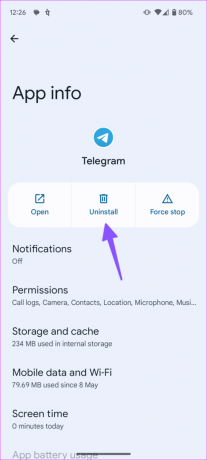
Mac
Vaihe 1: Avaa Finder Macissa ja napsauta sivupalkista Sovellukset.
Vaihe 2: Napsauta Telegramia hiiren kakkospainikkeella ja valitse Move to Bin.
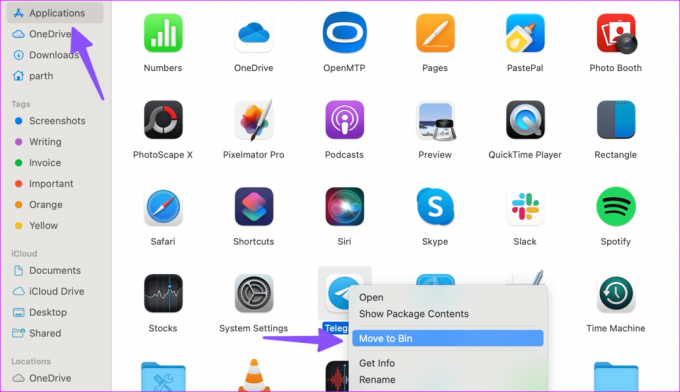
Jos käytät Telegramia Windowsissa, paina Windows-näppäintä, etsi Telegram ja napsauta sovellusehdotusta hiiren kakkospainikkeella löytääksesi Uninstall-vaihtoehdon.
Jatka keskusteluja Telegramissa
Et voi käyttää uusia viestejä, kun Telegram on jumissa päivittämisessä. Se johtaa usein virheisiin ja virheisiin viestinnässä. Yllä olevien temppujen pitäisi ratkaista ongelma nopeasti.
Päivitetty viimeksi 28. elokuuta 2023
Yllä oleva artikkeli saattaa sisältää kumppanilinkkejä, jotka auttavat tukemaan Guiding Techiä. Se ei kuitenkaan vaikuta toimitukselliseen eheyteemme. Sisältö pysyy puolueettomana ja autenttisena.

Kirjoittanut
Parth työskenteli aiemmin EOTO.tech: llä teknisten uutisten parissa. Hän työskentelee tällä hetkellä freelancerina Guiding Techissä ja kirjoittaa sovellusten vertailusta, opetusohjelmista, ohjelmistovinkkeistä ja temppuista sekä sukeltaa syvälle iOS-, Android-, macOS- ja Windows-alustoihin.